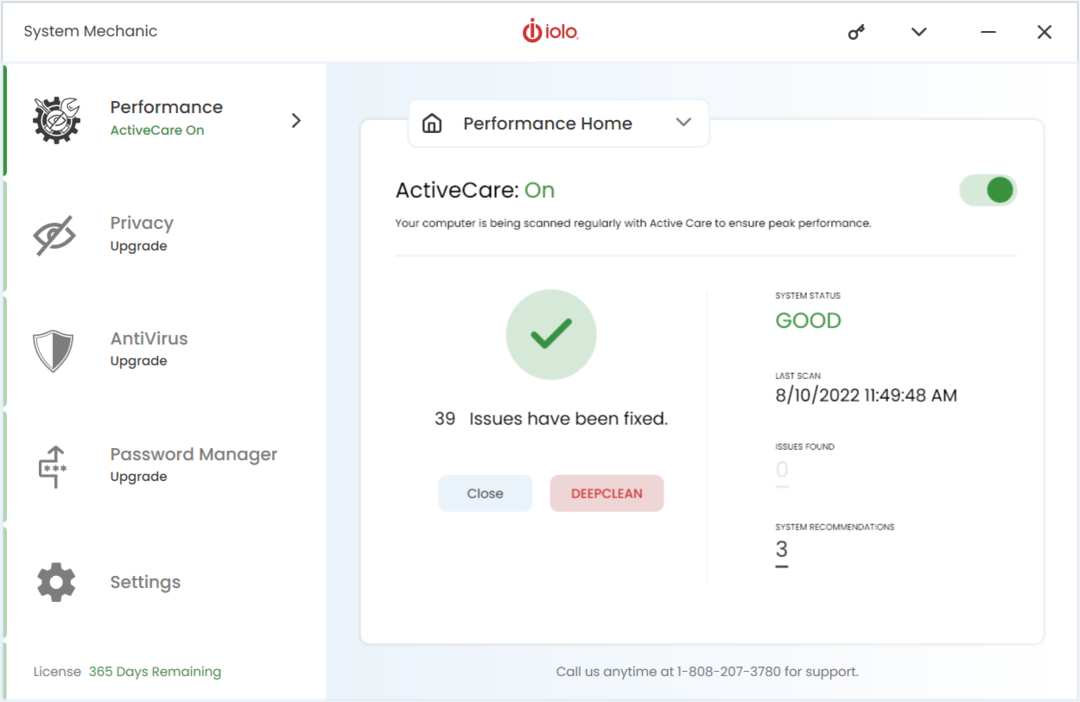- Jokaisella asentamallasi ohjelmistolla on mahdollisuus lisätä itsensä käynnistyskohteeksi. Ajan myötä liian monta kasaantuvaa tuotetta voi johtaa heikkoon suorituskykyyn.
- Joko Windowsin sisäänrakennettu Startup Manager tai jokin näistä suositelluista työkaluista saa työn valmiiksi.
- Poista tarpeettomat kohteet käytöstä ja lisää tietokoneen herkkyyttä.
- Käytä yhtä näistä vaihtoehdoista, ja tietokoneesi käynnistys on nopeampi kuin koskaan ennen.
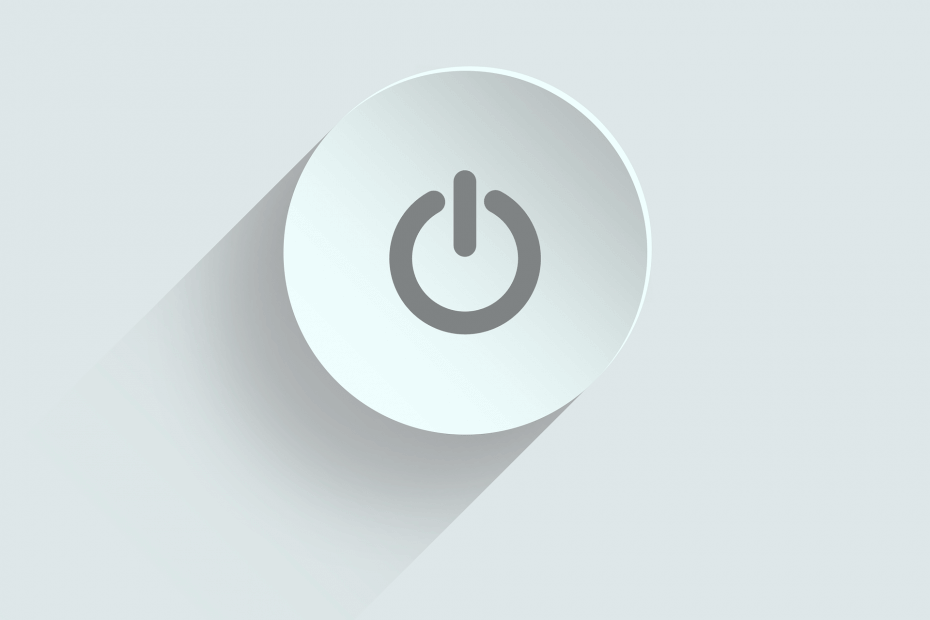
Tämä ohjelmisto pitää ajurit käynnissä ja pitää sinut turvassa tavallisista tietokonevirheistä ja laitteistovikoista. Tarkista kaikki ohjaimesi nyt kolmessa helpossa vaiheessa:
- Lataa DriverFix (vahvistettu lataustiedosto).
- Klikkaus Aloita skannaus löytää kaikki ongelmalliset kuljettajat.
- Klikkaus Päivitä ohjaimet uusien versioiden saamiseksi ja järjestelmän toimintahäiriöiden välttämiseksi.
- DriverFix on ladannut 0 lukijoita tässä kuussa.
Jokaisella tietokoneella on käynnistysohjelmia, jotka käynnistyvät sen mukana. Aloittaa
sovellukset voi olla hyödyllinen, mutta joskus tietyt käynnistysohjelmat voivat aiheuttaa ongelmia ja hidastaa tietokonettasi. Koska nämä sovellukset voivat hidastaa tietokonettasi, näytämme sinulle tänään parhaat työkalut käynnistyskohteiden hallintaan Windows 10.Mikä on paras työkalu käynnistysohjelmien hallintaan?
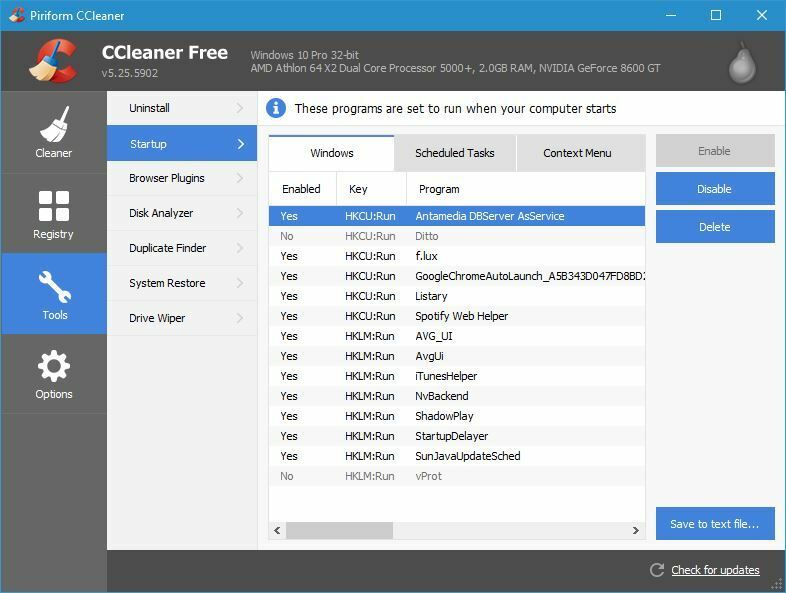
CCleaner on kuuluisa työkalu, joka voi puhdistaa kaikki vanhat ja väliaikaiset tiedostot tietokoneeltasi. Vaikka tämä työkalu on suunniteltu tiedostojen poistamiseen, voit käyttää sitä myös käynnistyskohteiden hallintaan. Voit tehdä sen siirtymällä Työkalut-osioon ja valitsemalla Käynnistys-välilehden.
Käynnistys-välilehdessä näet käynnistysohjelmat luettelossa. Voit helposti poistaa tai poistaa minkä tahansa käynnistyskohteen luettelosta. Voit myös tarkastella ajoitettuja tehtäviä tai pikavalikkokohteita. CCleanerin avulla voit helposti ottaa käyttöön tai poistaa käytöstä käynnistyskohteet, mutta voit myös avata niiden sisältävän kansion tai tarkastella heidän rekisterimerkintöjä.
CCleanerin avulla voit helposti määrittää käynnistyssovellukset, ja jos tämä työkalu on jo asennettu, sinun on ehdottomasti tarkistettava sen Käynnistys-osa.

CCleaner
Lataa CCleaner nyt, jotta voit helposti hallita käynnistyskohteita. Tämän ohjelmiston mukana tulee myös muita tehokkaita toimintoja, joita kannattaa kokeilla.
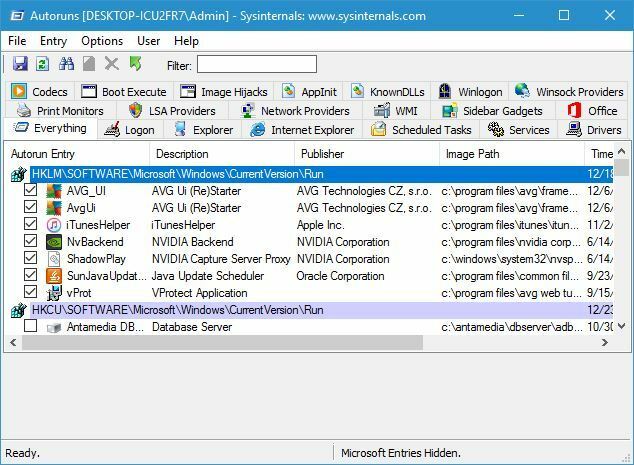
Autoruns on yksinkertainen ohjelmisto ja osa Sisäosat, mutta sen voi ladata erikseen. Tämä työkalu näyttää kaikki käynnistyskohteet, mutta voit lajitella ne napsauttamalla vastaavia välilehtiä.
Voit esimerkiksi näyttää vain tulostimen näyttöjä, käynnistyspalveluja tai käynnistyksen Explorer-kohteita.
Autorunssa näytetään kaikenlaisia käynnistyskohteita, ja voit poistaa minkä tahansa luettelossa olevan kohteen käytöstä yksinkertaisesti poistamalla valinnan. Tämän työkalun avulla voit nähdä jokaisen käynnistyskohteen sijainnin, joten jos sinulla on haittaohjelma, joka käynnistyy automaattisesti, voit helposti löytää sen sijainnin ja poistaa sen.
Lisäksi voit siirtyä jokaisen käynnistyskohteen rekisterimerkintään suoraan Autorunsista. Jos et halua poistaa vahingossa Windows-palveluita käytöstä, voit piilottaa ne Autorunsissa.
Tämä on tehokas työkalu, mutta se voi olla hieman hämmentävä peruskäyttäjille. Jos olet kokenut PC-käyttäjä, sinun ei pitäisi olla mitään ongelmia tämän työkalun käytössä.
⇒Hanki Autoruns
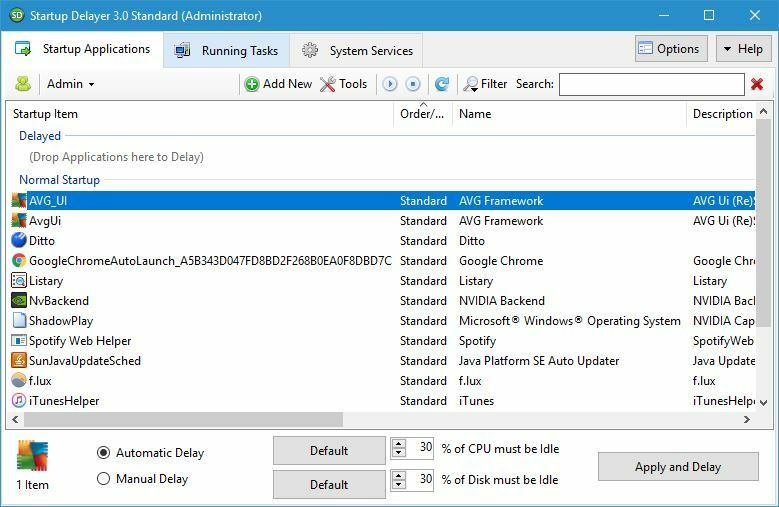
Startup Delayer on toinen sovellus, jonka avulla voit määrittää käynnistyskohteet. Tämän työkalun avulla voit helposti viivästyttää tiettyjen sovellusten käynnistämistä tietokoneesi nopeuttamiseksi.
Kun käynnistät sovelluksen, näet viestin, jossa kysytään, kuinka kauan haluat käynnistää käynnistyssovelluksiasi. Voit valita jonkin käytettävissä olevista esiasetuksista siirtämällä liukusäädintä, mutta päätimme ohittaa tämän vaiheen kokonaan.
Kun Startup Delayer käynnistyy, näet luettelon kaikista käynnistyssovelluksista. Halutessasi voit pysäyttää tai poistaa minkä tahansa näistä sovelluksista napsauttamalla niitä hiiren kakkospainikkeella ja valitsemalla haluamasi vaihtoehdon.
Jotkut niistä pitäisi olla käytössä, jotta et menetä osaa toiminnoista. Jos esimerkiksi haluat hallita tietokonettasi etänä, anna ohjelmiston käynnistyä automaattisesti, jotta saat parhaat tulokset. Voit myös nähdä parhaat ohjelmat Windows 10: n ohjaamiseksi toiselta tietokoneelta.
Tämän työkalun avulla voit myös muuttaa tietokoneesi eri käyttäjien käynnistysasetuksia. Halutessasi voit näyttää kaikille käyttäjille vain yleiset sovellukset ja muuttaa heidän käynnistysasetuksiaan.
Yksi tämän sovelluksen hyödyllinen ominaisuus on sen automaattinen viivetoiminto. Käyttämällä tätä ominaisuus Voit viivästyttää sovellusta ja asettaa sen käynnistymään vain, jos tietty prosenttiosuus suorittimesta ja levystä on käyttämättömänä.
Siellä on myös manuaalinen viivevaihtoehto, jonka avulla voit asettaa ajastimen, joka käynnistää sovelluksen tietyn ajanjakson jälkeen.
Startup Delayer antaa sinun lisätä uusia sovelluksia käynnistykseen ja voit myös luoda käynnistysprofiileja ja varmuuskopioida käynnistysasetukset.
Sovelluksen avulla voit myös tarkastella käynnissä olevia tehtäviä, tarkistaa niiden ominaisuudet tai poistaa ne käytöstä. Viimeisenä on Järjestelmäpalvelut-välilehti, jonka avulla voit tarkistaa palvelusi ja ottaa ne käyttöön tai poistaa ne käytöstä.
Startup Delayer on yksinkertainen sovellus, joka auttaa sinua hallitsemaan käynnistystehtäviäsi. Vaikka tämä on ilmainen sovellus, saatavilla on premium-versio.
Premium-versio lisää tukea varmuuskopiointi ja palautus, käynnistysprofiilit ja ajoitettu käynnistys. Lisäksi premium-versiolla voit muuntaa käynnissä olevat tehtävät käynnistykseksi tai kopioida ja liittää sovelluksia käyttäjien välillä.
Vaikka premium-versio tarjoaa joitain uusia ominaisuuksia, ilmainen versio on enemmän kuin tarpeeksi useimmille käyttäjille.
⇒Hanki Startup Delayer
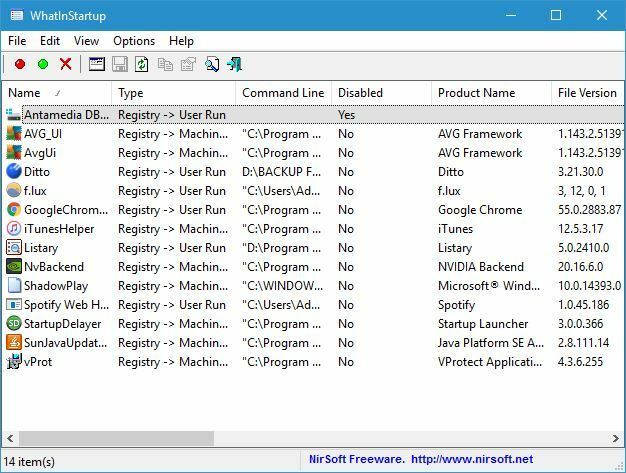
WhatInStartup on pieni ja kannettava sovellus, jonka avulla voit hallita käynnistyskohteita. Koska tämä sovellus on kannettava, voit käyttää sitä helposti millä tahansa tietokoneella asentamatta sitä.
Sovellus listaa kaikki käynnistyssovellukset sekä tarvittavat tiedot, kuten tiedostoversio, sijainti jne.
Jos haluat poistaa sovelluksen käynnistymisen käytöstä, napsauta sitä hiiren kakkospainikkeella ja valitse vaihtoehto pikavalikosta. Lisäksi voit myös poistaa sovellukset käytöstä tai ottaa ne käyttöön ylhäällä olevan valikon avulla.
WhatInStartupissa on yksinkertainen käyttöliittymä, joka tekee sovelluksesta täydellisen sekä perus- että kokeneille käyttäjille. Jos etsit pientä ja kannettavaa sovellusta, jonka avulla voit muuttaa käynnistyskohteita, muista kokeilla WhatInStartupia.
⇒Hanki WhatInStartup
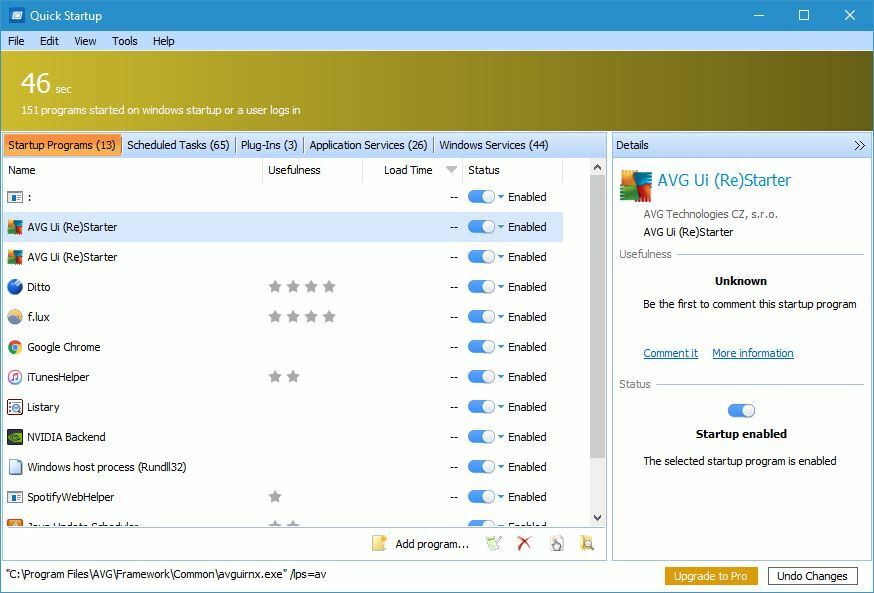
Pikakäynnistyksen mukana tulee yksinkertainen käyttöliittymä, jonka avulla voit poistaa tietyt käynnistyskohteet nopeasti ja helposti. Kaikki käynnistyskohteet on ryhmitelty välilehtiin, ja voit helposti lajitella ne.
Sovellus näyttää Windowsin kanssa käynnistettyjen ohjelmien ja palveluiden kokonaismäärän. Käynnistyskohteiden lukumäärän lisäksi näet myös arvioidun ajan, joka kaikkien sovellusten käynnistämiseen tarvitaan.
Kaikki käynnistyskohteet on lajiteltu yhdelle seuraavista välilehdistä: Käynnistysohjelmat, Ajoitetut tehtävät, Laajennukset, Sovelluspalvelut ja Windows-palvelut.
Käynnistysohjelmien osalta voit poistaa ne käytöstä tai poistaa ne helposti käynnistysluettelosta. Lisäksi voit myös viivästyttää käynnistyskohteiden käynnistämistä. Halutessasi voit myös lisätä ohjelmia käynnistykseen suoraan Pika-aloitustyökalusta.
Pikakäynnistyksen mukana tulee yksinkertainen ja ystävällinen käyttöliittymä, joten se on täydellinen peruskäyttäjille.
⇒Pika-aloitus
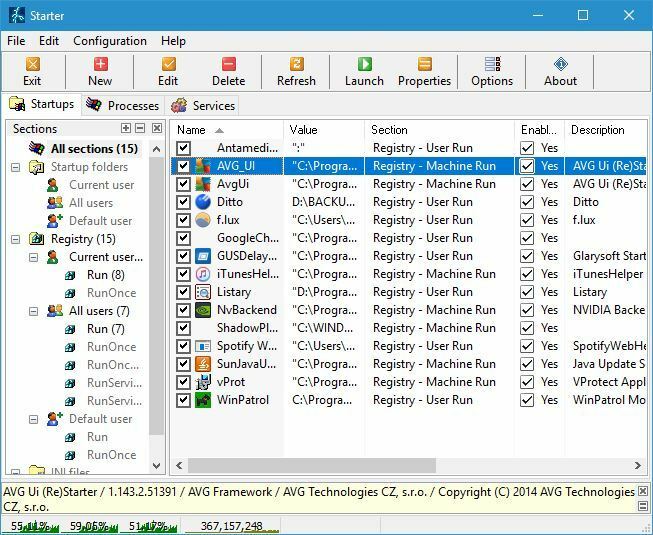
Starter on toinen ilmainen sovellus, jonka avulla voit määrittää käynnistyskohteet. Tämä sovellus on saatavana kannettavana sovelluksena, joten sinun ei tarvitse asentaa sitä tietokoneellesi sen suorittamiseksi.
Sovelluksella on suhteellisen yksinkertainen käyttöliittymä, ja näet prosessorin ja muistin käytön vasemmassa alakulmassa olevassa kaaviossa.
Käynnistys-välilehti näyttää kaikki käynnistysohjelmat, joten voit helposti määrittää ne. Käynnistyskohteiden muokkaamisen lisäksi voit myös lisätä omia käynnistyskohteita, jos haluat.
Prosessit-välilehti näyttää kaikki käynnissä olevat prosessit ja voit lopettaa käynnissä olevat prosessit tai muuttaa heidän prioriteettiaan.
Viimeinen vaihtoehto antaa sinun määrittää palvelusi. Sieltä voit helposti vaihtaa palvelun käynnistystyyppiä, käynnistää palvelun tai poistaa sen käytöstä.
Meidän on mainittava, että palvelun tila ja käynnistystyyppi on merkitty pienellä kuvakkeella, mikä helpottaa palvelun käynnistystyypin ja tilan erottamista.
Starter on yksinkertainen ja kannettava sovellus, jonka avulla voit helposti määrittää käynnistyskohteet, prosessit ja palvelut. Tämä sovellus on täysin ilmainen, joten muista kokeilla sitä.
⇒Hanki Starter
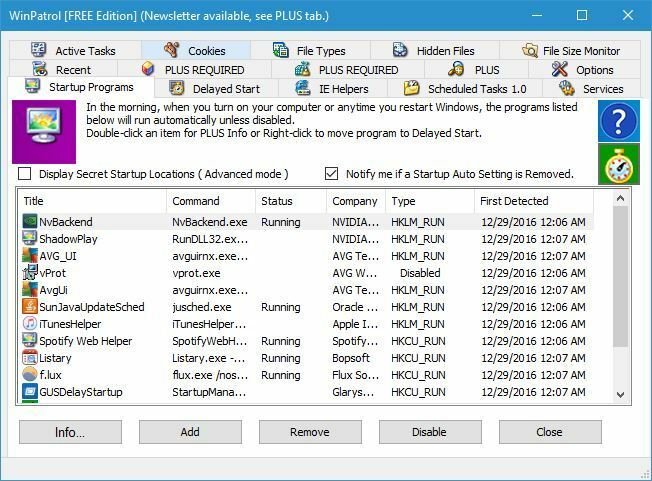
WinPatrol on yksinkertainen sovellus, jonka avulla voit määrittää käynnistyskohteet. Tämä sovellus lajittelee kaikki käynnistyskohteet eri välilehtiin, mikä helpottaa tietyn sovelluksen tai palvelun löytämistä.
WinPatrolilla on 15 erilaista välilehteä, joista meidän on sanottava, ja sen on sanottava, että sen käyttöliittymä voi olla hieman hämmentävä, etenkin uusille käyttäjille.
WinPatrolin avulla näet käynnistysohjelmat, ajoitetut tehtävät, palvelut, aktiiviset tehtävät, piilotetut tiedostot, evästeet jne. Saatavilla on myös tiedostokoon näyttö.
Käynnistyssovellusten osalta voit poistaa ne käytöstä helposti tai siirtää ne viivästettyyn aloitusluokkaan. On myös mahdollisuus poistaa tiedosto uudelleenkäynnistyksen yhteydessä, mikä voi olla hyödyllistä, jos olet haittaohjelman tartuttama.
WinPatrol tekee hienoa työtä käynnistyskohteiden määrittämisessä. Tämä sovellus voi olla hieman pelottava käyttöliittymänsä ja ominaisuuksiensa vuoksi, joten on turvallista olettaa, että tämä työkalu on tarkoitettu edistyneille käyttäjille.
Jos etsit tehokasta työkalua, jonka avulla voit määrittää käynnistyskohteet, kannattaa tarkistaa WinPatrol.
⇒Hanki WinPatrol
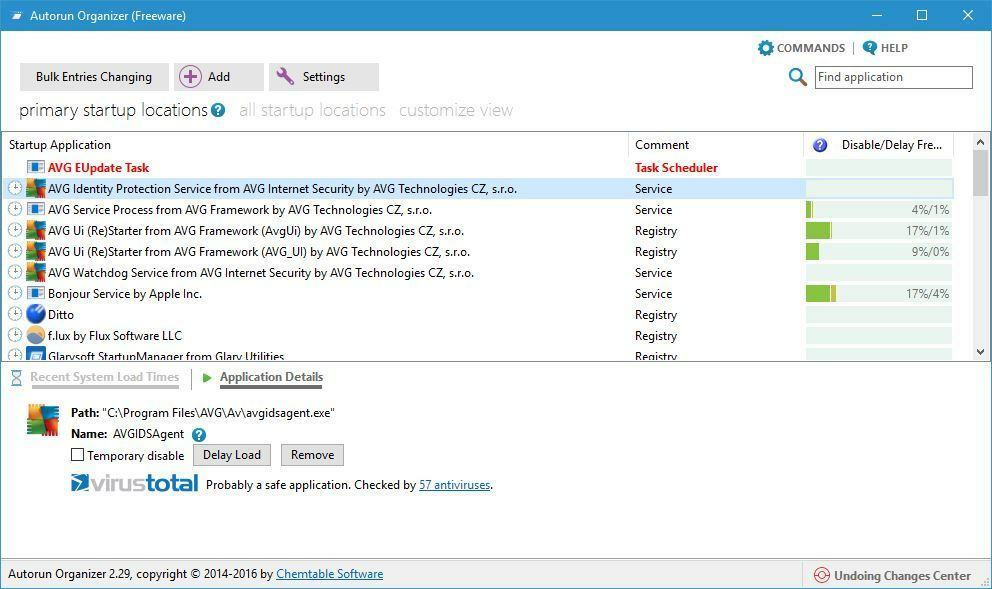
Autorun Organizer on yksinkertainen ja visuaalisesti houkutteleva työkalu käynnistyskohteiden järjestämiseen. Työkalun mukana tulee yksinkertainen käyttöliittymä, jossa kaikki käynnistysohjelmat on lueteltu kahteen luokkaan.
Ensisijaisissa käynnistyspaikoissa luetellaan käynnistyskohteet, jotka tarvitsevat käynnistyksen optimointia useimmin. Halutessasi voit myös näyttää kaikki käynnistyspaikat ja määrittää kaikki käynnistyssovellukset.
Voit helposti poistaa sovelluksen väliaikaisesti käytöstä tai viivästyttää sen käynnistämistä. Voit myös poistaa sovelluksen käynnistysluettelosta ja tarkistaa sen asennushakemiston ja rekisterimerkinnät suoraan tästä työkalusta.
Voit myös lisätä uusia kohteita käynnistykseen, jos haluat tehdä niin. Autorun Organizer näyttää myös mahdollisesti vaarallisia sovelluksia, joten voit helposti tarkistaa, onko käynnistyksessäsi haittaohjelmia.
Autorun Organizer on kunnollinen sovellus käynnistyskohteiden järjestämiseen, ja sen ainoa virhe voi olla palvelujen määrittelemättömyys.
Pienistä puutteista huolimatta tämä sovellus on täydellinen peruskäyttäjille, jotka haluavat määrittää käynnistyskohdat.
⇒Hanki Autorun Organizer
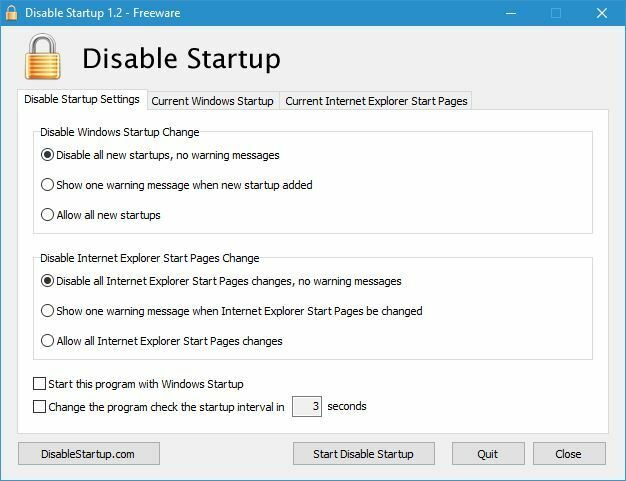
Poista käytöstä Startup on vähän vanhempi sovellus, mutta se voi silti olla hyödyllinen. Tämä on yksinkertainen ja ilmainen sovellus, ja kun asennat sen, näet luettelon asetuksista.
Sieltä voit määrittää, miten sovellus reagoi käynnistysmuutoksiin. Halutessasi voit poistaa kaikki uudet käynnistykset käytöstä, sallia ne tai näyttää varoitusviestin, kun uusi käynnistys lisätään.
Tämä on hyödyllistä, koska näet, onko käynnistykseen lisätty kolmannen osapuolen tai mahdollisesti haitallista sovellusta.
Lisäksi tämä sovellus suojaa myös kaikki muutokset Internet Explorer aloitussivut. Jos haluat, voit myös nähdä luettelon kaikista käynnistyssovelluksista ja poistaa ne käytöstä manuaalisesti.
Poista käytöstä Käynnistys on yksinkertainen sovellus, mutta kuten näette, se ei tarjoa monia ominaisuuksia ja tuntuu hieman vanhentuneelta. Jos haluat yksinkertaisen sovelluksen määrittämään käynnistyksen, sinun kannattaa harkita Käynnistyksen poistaminen käytöstä.
⇒Hanki Poista käynnistys käytöstä
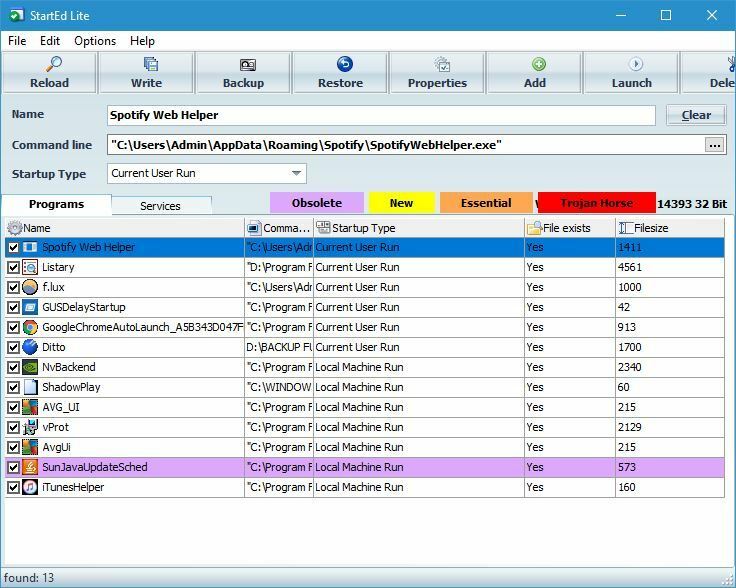
Ensimmäinen asia, jonka huomaat käynnistettäessä StartEd Lite, on sen hieman vanhentunut käyttöliittymä. Käyttöliittymästä huolimatta tämän sovelluksen avulla voit määrittää käynnistyssovellukset ja -palvelut helposti.
Kun käynnistät sovelluksen, näet luettelon käynnistysohjelmista. Voit poistaa käynnistyssovellukset käytöstä, poistaa ne tai lisätä uusia sovelluksia luetteloon. Halutessasi voit myös muuttaa sovelluksen käynnistystyyppiä.
Käynnistyssovellusten lisäksi voit myös määrittää käynnistyspalvelut. Voit poistaa käytöstä, keskeyttää tai jatkaa palveluita helposti yhdellä napsautuksella. Ainoa vaihtoehto, joka puuttuu, on kyky vaihtaa palvelujen käynnistystyyppi.
Meidän on myös mainittava, että kaikki palvelut ja sovellukset on korostettu tietyllä värillä, joten et vahingossa poista tai poista tärkeää palvelua tai sovellusta käytöstä.
StartEd Lite on kunnollinen työkalu, ja tärkeiden palveluiden korostamismahdollisuudella voit olla varma, ettet vahingossa estä tärkeän Windows 10 -palvelun suorittamista.
⇒Hanki StartEd Lite
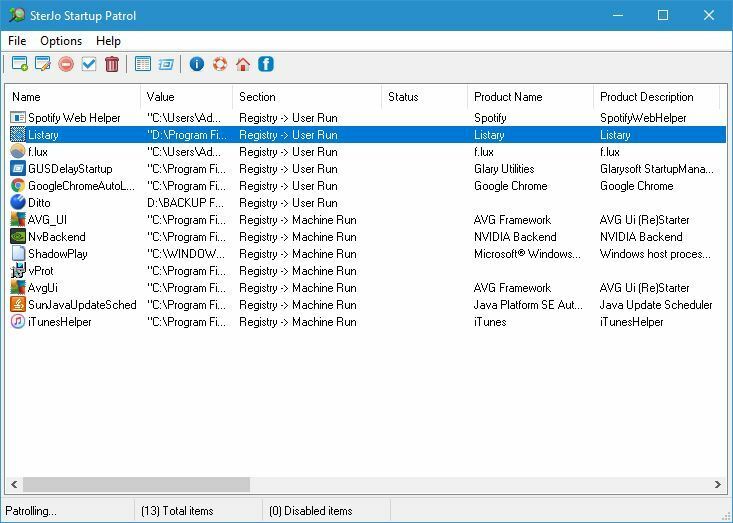
Jos etsit yksinkertaista työkalua, jonka avulla voit määrittää käynnistyssovelluksesi, SterJo Startup Patrol saattaa olla juuri sitä mitä tarvitset. Heti kun tämä sovellus käynnistyy, näet luettelon käynnistyskohteista.
Voit helposti poistaa minkä tahansa luettelossa olevan kohteen käytöstä tai jopa poistaa sen kokonaan käynnistyksestä. Voit tietysti lisätä myös uusia käynnistyssovelluksia. Sovelluksen avulla voit myös muokata käynnistyskohteita, jos haluat tehdä niin.
SterJo Startup Patrol on yksinkertainen ja yksinkertainen sovellus, joten se on täydellinen peruskäyttäjille, jotka haluavat määrittää käynnistyskohteet.
Meidän on mainittava, että tämän sovelluksen kannettava versio on myös saatavana, joten voit käyttää sitä helposti millä tahansa tietokoneella ilman asennusta.
⇒SterJo Startup Patrol
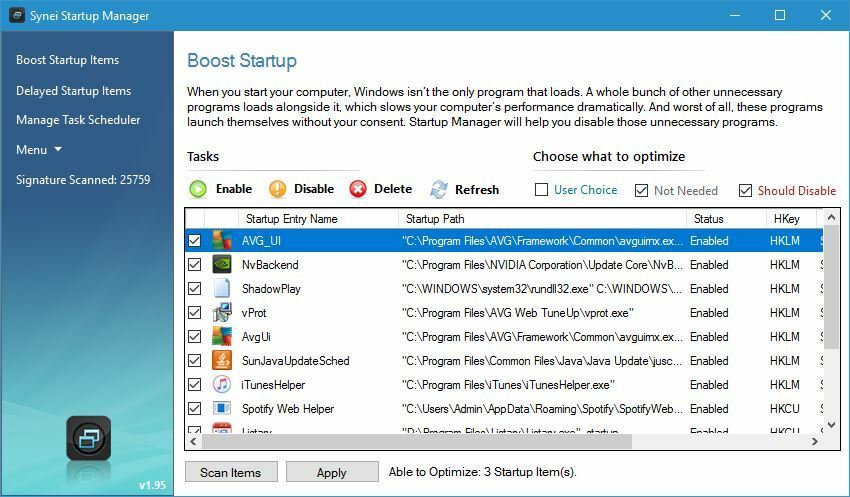
Tämä työkalu tulee Synei System Utilities -apuohjelman mukana ja sen avulla voit määrittää käynnistyssovellukset. Synei Startup Managerissa on yksinkertainen käyttöliittymä, jonka avulla voit helposti ottaa käyttöön tai poistaa käytöstä tiettyjä käynnistyskohteita.
Halutessasi voit jopa poistaa tai viivästyttää tiettyjen sovellusten käynnistymistä. Voit myös lisätä uusia käynnistyskohteita, jos haluat tehdä niin.
Tällä työkalulla ei ole lisäasetuksia, joten se on täydellinen peruskäyttäjille, jotka haluavat poistaa käynnistysohjelmat käytöstä tai määrittää käynnistyssovelluksensa.
Synei Startup Manager on saatavana kannettavana sovelluksena, joten sinun ei tarvitse asentaa sitä tietokoneellesi sen suorittamiseksi.
⇒Hanki Synei Startup Manager
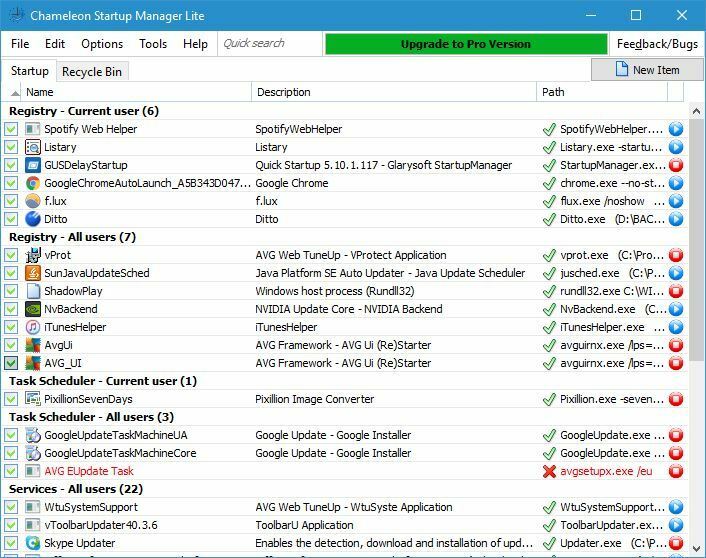
Сhameleon Startup Manager Lite on toinen työkalu käynnistyskohteiden määritykseen. Tämä työkalu luetteloi kaikki nykyisen käyttäjän ja kaikkien käyttäjien käynnistysohjelmat. Sovellusten lisäksi työkalu luetteloi myös ajoitetut tehtävät ja kolmannen osapuolen palvelut.
Kaikki käynnistyskohteet voidaan poistaa käytöstä tai poistaa käynnistämisestä yhdellä napsautuksella. Halutessasi voit myös lisätä uusia kohteita käynnistykseen. Meidän on mainittava, että Lite-versiolla on useita rajoituksia.
Ensiluokkaisen version avulla voit tallentaa profiileja, palauttaa asetukset, ajoittaa sovelluksia ja paljon muuta. Ilmainen versio tarjoaa vain perusominaisuudet, ja kaikkiin ominaisuuksiin on helppo pääsy.
⇒Hanki Chameleon Startup Manager
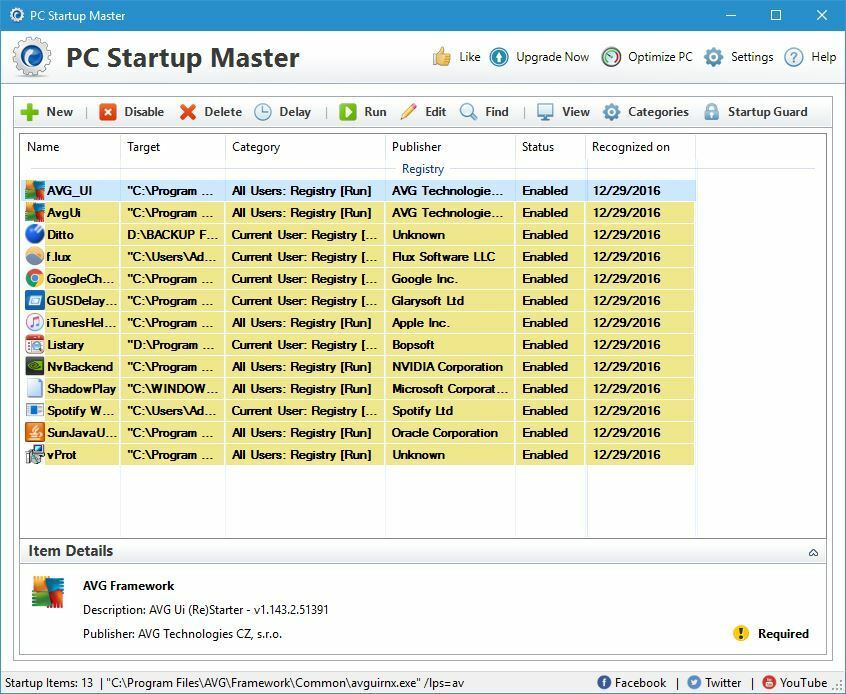
PC Startup Master on toinen yksinkertainen, jonka avulla voit määrittää käynnistyskohteet. Meidän on mainittava, että ilmainen versio antaa sinun nähdä vain käynnistyssovelluksesi.
Jos haluat nähdä Windows-palvelut ja ajoitetut tehtävät, sinun on ostettava premium-versio.
Sovelluksen avulla voit helposti poistaa tai poistaa minkä tahansa käynnistyssovelluksen luettelosta. Halutessasi voit myös lisätä uusia käynnistyskohteita. On myös mahdollisuus asettaa viive haluttuille sovelluksille.
Meidän on mainittava, että edistyneet viivevaihtoehdot eivät ole saatavana ilmaisena versiona. Mukana on myös Startup Guard -ominaisuus, mutta se ei ole saatavana ilmaisena versiona.
PC Startup Master on kunnollinen sovellus, mutta sen suurin puute on ilmaisen version ominaisuuksien puute. Monet ilmaiset sovellukset tarjoavat myös nämä ominaisuudet, joten jos todella tarvitset näitä ominaisuuksia, kannattaa harkita toisen sovelluksen käyttöä.
⇒PC Startup Manager
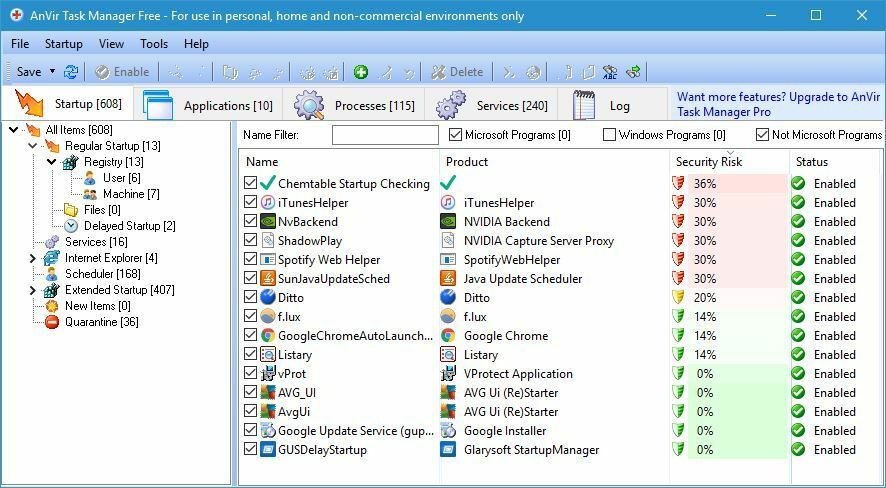
Tämä työkalu on enimmäkseen a Tehtävienhallinta vaihtoehto, mutta voit käyttää sitä myös käynnistyskohteiden määrittämiseen. Kun avaat Käynnistys-välilehden, näet käynnistysluokkien puun. Puun avulla löydät yksinkertaisesti haluamasi sovelluksen tai palvelun.
Kaikki vaaditut vaihtoehdot, kuten poistaminen käytöstä, poistaminen ja viivästyttäminen, ovat tuettuja. Voit myös pysäyttää minkä tahansa prosessin tai lisätä uusia sovelluksia käynnistykseen. Voit myös tarkastella kaikkia käynnissä olevia sovelluksia ja prosesseja.
Jos tarvitset vielä enemmän määrityksiä, voit tarkastella kaikkia käynnissä olevia palveluita. Sieltä voit ottaa palvelut käyttöön tai poistaa ne käytöstä ja jopa muuttaa niiden käynnistystyyppiä.
AnVir Task Manager Free on Task Manager -korvike, ja se tarjoaa valtavan määrän tietoa. Sovelluksen avulla voit määrittää käynnistyskohteet, mutta sen avulla voit myös tehdä niin paljon enemmän.
Tämä sovellus on täysin ilmainen henkilökohtaiseen käyttöön, ja koska saatavilla on kannettava versio, sinun ei tarvitse edes asentaa sitä tietokoneellesi.
Kuten näette, on monia upeita työkaluja, joiden avulla voit määrittää käynnistyskohteet. Jos et halua käyttää kolmansien osapuolten työkaluja, voit käyttää niitä myös Järjestelmän määritystyökalu määrittääksesi käynnistyskohteet.
⇒Hanki AnVir Task Manager ilmaiseksi
Usein Kysytyt Kysymykset
Jos etsit parempi tapa hallita käynnistysohjelmia, sinun kannattaa kokeilla tämän luettelon merkintöjä.
Tietenkin voit. Kriittisiä ohjelmia ei voida poistaa käytöstä, joten voit Poista kaikki nykyiset käynnistysohjelmat käytöstä Startup Managerin kautta.
Voit käyttää sisäänrakennettua Käynnistyshallinta Windows 10: ssä. Jos se ei riitä, voit tutkia mitä tahansa tässä artikkelissa luetelluista vaihtoehdoista.